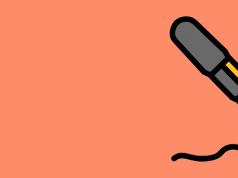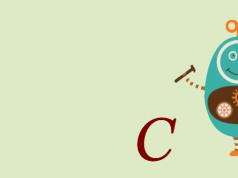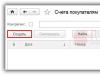ТБ без доступу в Інтернет сьогодні сприймається як щось неповноцінне, застаріле, адже глобальна мережа — величезне сховище мультимедійного контенту. Проте TV — це не той пристрій, який прийнято замінювати новішим щороку. Що ж виходить: власникам «анахронізмів», випущених у часи, коли про Інтернет у телевізорах ніхто не думав залишатися обділеними? Зовсім ні. Підключити до Всесвітньої мережі можна майже будь-який телеприймач за дуже малим винятком. І сьогодні ми поговоримо як це зробити.
Smart TV - це телевізор, суміщений з комп'ютером, і наявність мережного адаптера для такого пристрою - факт, що зрозуміло. Щасливі власники розумних «скриньок» можуть навіть вибирати, як саме підключити телевізор до Інтернету — кабелем або Wi-Fi. І те, й інше досить просто.
Підключення по кабелю можливе двома способами: безпосередньо та через роутер. Перший варіант використовують, якщо ТБ — єдиний у будинку пристрій із мережним адаптером або для телевізора виділено окремий інтернет-канал. Кабель провайдера при цьому приєднують безпосередньо до мережного адаптера ТБ.
Другий варіант - підключення через роутер, поширений набагато більше. У цьому випадку телевізор стає одним із членів локальної мережі, де центром та джерелом Інтернету є роутер. Кабель з'єднує мережний адаптер TV та LAN-порт роутера. Ніяких особливих налаштувань для цього не потрібно, телевізор підключають до маршрутизатора так само, як комп'ютер.
Якщо Smart TV обладнано адаптером Wi-Fi, для підключення до глобальної мережі йому потрібна точка доступу або Wi-Fi-маршрутизатор.
Підключення та налаштування Інтернету на Smart TV Samsung
При підключенні кабельного типу:
- З'єднаємо мережний адаптер TV та LAN-порт роутера за допомогою патч-корду (відрізка кабелю з конекторами). На скріншоті нижче показано задню панель телевізора, де розташований мережний порт.
- Використовуючи пульт дистанційного керування, зайдемо в налаштування Smart TV, звідти — в меню «Мережа» та «Установки мережі».

- У розділі «Тип мережі» виберіть «Кабель».

- Натисніть кнопку "Підключити".

Через кілька секунд з'єднання буде встановлено та активовано. Усі параметри мережі отримає телевізор автоматично.
При бездротовому підключенні:
- Зайдемо до налаштувань мережі через головне меню Smart TV.

- Виберемо тип підключення «Бездротове».

- Виберемо точку доступу, запущену на вашому Wi-Fi-роутері.

- Введемо пароль точки доступу та натиснемо «Готово».

Через нетривалий час зв'язок буде встановлено.
На різних моделях смарт-телевізорів марки Samsung вигляд і розташування елементів меню різняться, але принцип підключення до Інтернету скрізь той самий.
Підключення та налаштування Інтернету на Smart TV LG
По дроту:
- Встановіть фізичне з'єднання роутера та TV. Гніздо для мережевого кабелю біля телевізорів LG, як і Samsung, знаходиться на задній панелі.
- Увійдіть за допомогою пульта дистанційного керування в меню налаштувань телевізора та перейдіть до розділу «Мережа».

- Виберіть "Дротове підключення (Ethernet)".

- Після встановлення зв'язку натисніть Готово і вийдіть з меню. Інтернет налаштований.
Бездротовий зв'язок:
- Увійдіть через головне меню до налаштувань мережі.
- Виберіть тип з'єднання «Бездротовий».

- У списку варіантів підключення до бездротової мережі натисніть кнопку «Налаштування зі списку точок доступу».

- Введіть пароль для підключення до точки доступу. Підтвердьте введення та зачекайте кілька секунд, доки не встановиться зв'язок.
Якщо ваша модель Smart TV та роутер підтримують з'єднання за технологією WPS, можете клацнути в цьому меню другу кнопку - "Проста установка (режим WPS)", після чого натиснути аналогічну клавішу на роутері.
Різні Смарт ТВ LG мають кілька відмінні один від одного інтерфейси меню. Але різниця між ними не настільки значна, щоб ви могли заплутатися. Якщо розберетеся, як підключити до Інтернету телевізор однієї моделі, ви легко проробите це і на іншій.
Інші марки "розумних" телевізорів - Sony, Toshiba, Philips і т. д., встановлюють зв'язок із глобальною мережею точно за такою ж схемою.
Як підключити до Інтернету Smart TV без вбудованого адаптера мережі
Бувають ситуації, коли встановлення проводового підключення телевізора до Інтернету неможливе, наприклад, якщо на маршрутизаторі немає вільних портів або кабель не вписується в дизайн інтер'єру. А бездротовою мережевою картою апарат не обладнаний. Виправити ситуацію допоможе знімний Wi-Fi адаптер, який вставляється до USB-порту.
На жаль, такі знімні адаптери не є універсальними. Їх випускають самі виробники TV і тільки для апаратів своєї марки, причому кожен девайс підтримує обмежене коло моделей телевізорів. З якими апаратами сумісний конкретний адаптер, має бути зазначено в технічних характеристиках останнього.

Зовні знімний адаптер Wi-Fi нагадує велику флешку або USB модем, але є моделі іншого типу - у вигляді невеликої коробочки з кабелем і антеною (або без неї). Перші виглядають естетичніше, зате другі краще ловлять бездротовий сигнал, оскільки завдяки кабелю їх можна переміщати з місця на місце і тим самим знайти зону найкращого прийому.
Як і інші пристрої Вай-фай, знімні адаптери для ТБ належать до різних поколінь стандарту IEEE 802.11 і працюють у різних частотних діапазонах.
До сучасних відносяться стандарти IEEE 802.11n та IEEE 802.11ac. Тільки вони підтримують швидкість передачі даних, достатню для перегляду відеоконтенту високої роздільної здатності, і працюють відразу у двох діапазонах частот - 2.4 ГГц та 5 ГГц. Це означає, що вони сумісні з будь-якими Wi-Fi-маршрутизаторами, тому що основна маса останніх мовить або в тому, або в іншому діапазоні (рідше в обох). А для спільної роботи пристроїв потрібне налаштування на одну загальну частоту.
Крім того, знімні Wi-Fi-адаптери для TV відрізняються такими параметрами:
- Радіусом прийому сигналу. Важливо, щоб ця величина не була меншою за відстань до точки доступу.
- Потужністю передавача. Складає 30-50-70-100 мВт. Чим нижча потужність пристрою, тим вище вона повинна бути в точки доступу, особливо якщо остання розташована на значній відстані від телевізора.
- Підтримка технологій шифрування в мережах Wi-Fi. Для сумісності з сучасними пристроями адаптер повинен підтримувати стандарти WPA та WPA 2, зі старими (покоління 90-х та початку 2000-х років) – WEP.
Підключення до Всесвітнього павутиння звичайного телевізора
У звичайних телевізорах (не Smart) мережевих адаптерів немає, тому просто взяти та підключити такий апарат до Інтернету не вийде. Але оминути це обмеження дуже просто. Достатньо приєднати до ТБ спеціальну приставку — Android TV Box, Apple TV або їхній аналог. На радість власників старих телеків, подібні приставки сьогодні продаються за необтяжливими цінами і їхній вибір дуже великий.
Телевізійна приставка (медіаплеєр) - компактний пристрій, схожий на велику флешку або пластикову скриньку, не тільки оснастить вашу мережу інтерфейсами, але і подарує йому інші «розумні» функції. Це по суті мініатюрний комп'ютер зі своїм процесором, пам'яттю, операційною системою та іншими атрибутами, монітором якому служить телевізор, а пристроєм введення – пульт ДК. До речі, для телевізійних приставок випускають спеціальні клавіатури та подібність до мишей, а багато з них сумісні і зі звичайними.

ТБ-приставки розрізняють за технічними параметрами. Вони, як комп'ютери та смартфони, бувають більш менш продуктивними. Там встановлено різні процесори, різний обсяг оперативної і постійної пам'яті, різні інтерфейси. Такі пристрої можуть підключатися до Інтернету як по проводах, так і повітрям.
Приставки, на відміну від приймачів Wi-Fi, що знімаються, універсальні, тобто сумісні з різними марками і моделями ТБ. Важливий лише однаковий інтерфейс підключення того й іншого пристрою. Зазвичай це HDMI, рідше USB, ще рідше інші типи.
Налаштування Інтернету на телевізорі з медіаплеєром навряд чи викличе труднощі у тих, хто хоч раз підключав до мережі смартфон або комп'ютер. Адже вони працюють на тих же операційних системах, що й мобільні гаджети із ПК: Andriod, iOS, Windows.
Як правильно підключити приставку до телевізора
- Вимкніть живлення обох пристроїв (якщо приставка без власного адаптера живлення, то лише TV). Для надійності краще висмикнути вилки з розеток. Інтерфейс HDMI хоч і підтримує гаряче підключення, але за фактом нерідко вигоряє, особливо якщо з'єднувати девайси, кожен із яких має власне джерело живлення.
- Вставте медіаплеєр або його кабель у гніздо HDMI або телевізора USB.
- Увімкніть пристрої.
- Використовуючи пульт дистанційного керування, що додається до приставки, зайдіть в меню, а звідти — в налаштування мережі.
Підключення TV до Інтернету через електричну розетку
Технологія передачі даних з електричних проводів - PLC (PowerLine Communication), існує давно, але великою популярністю поки що не користується. Однак незабаром, слід очікувати, настане і її зоряний час, адже з впровадженням в життя Інтернету речей і систем «розумного дому» традиційний дротовий зв'язок буде скрутним, а радіоефір перенасичиться потоками інформації. Тоді електрична мережа як середовище передачі буде дуже доречною.
PLC не є самостійною технологією підключення до Інтернету, вона передає дані за принципом кабельного зв'язку Ethernet (якщо не брати до уваги особливості передачі силовими лініями), але позбавлена її головного недоліку - необхідності прокладати і маскувати дроти. Місцями підключення пристроїв до мережі стають звичайні розетки, точніше, встановлені в них спеціальні адаптери.

Адаптери PLC, такі як на картинці, на російський, білоруський та український ринок постачають компанії TP-Link, ZyXEL, D-Link та деякі інші. Коштують вони в районі 1000-5000 рублів (ціна залежить від швидкості передачі до каналів Ethernet і PowerLine, кількості пристроїв у комплекті, LAN-портів та інших опцій).
Для комфортного перегляду відео високої роздільної здатності оптимально купувати PLC зі швидкістю передачі від 100 Mbit/s.
Підключення таких пристроїв не є складним: LAN-порти одного модуля PLC-адаптера і телевізора з'єднують патч-кордом, потім вставляють адаптер в розетку. Другий модуль приєднують до LAN-роз'єму роутера та розетки поблизу нього. Після цього налаштовують дротовий Інтернет на TV у звичайний спосіб.
Протягом останніх кількох десятиліть центром сімейного дозвілля був телевізор. Колись каналів було зовсім мало, і дивитися по них практично не було чого. Поступово технології покращувалися, з'являлися нові стандарти, кількість каналів зростала, вдосконалювалися характеристики. Громіздкі телевізори з електронно-променевою трубкою змінилися тоненькими плазмовими панелями.
ТБ може виконувати набагато більше функцій, ніж здавалося
Паралельно з усім цим активно розвивався інтернет, і телебачення у звичному вигляді стало відходити на другий план. Дедалі більше людей стали черпати інформацію та дивитися фільми онлайн. Таким чином виникла потреба щось кардинально змінювати в телевізійній індустрії. І однією з таких змін став винахід розумного телебачення – Smart TV.
За великим рахунком, за його використанням, користування телевізором вийшло за рамки перегляду телеканалів. Велика кількість сучасних моделей має або порт для дротового інтернету або Wi-Fi-модуль. Тепер можна виходити в інтернет, дивитися фільми, відеоролики та навіть телеканали. З'являються різні послуги, що дозволяють отримувати весь контент із мережі.
Багато користувачів, купивши таку модель, не знають про її мережеві можливості. Тому розберемо, як підключити телевізор до Інтернету. Налаштування відрізняються у різних виробників, але принцип схожий всім.
Дротове з'єднання
Підключення через кабель вважається найстабільнішим, йому не заважають жодних перешкод. Для цього знадобиться власне мережевий кабель та роутер. Єдиним недоліком вважатимуться необхідність протягувати кабель через кімнату. Тому, якщо є можливість, розташуйте точку доступу ближче до телевізора.

Ethernet-кабель
Автоматичне отримання IP
Зазвичай роутер автоматично роздає IP-адреси. Якщо ви вже користуєтеся ним на ПК, через мережевий кабель зв'яжіть телевізор і роутер, застромивши один кінець у роз'єм телевізора, а протилежний - до LAN-порту точки доступу . Якщо все успішно налагоджено, система повідомить вас про успішне підключення. У виборчих випадках процедуру слід запустити вручну. Для цього в налаштуваннях мережі натисніть «Налаштувати інтернет», і зачекайте, доки установки будуть отримані та збережені. Спробуйте дивитися фільми на YouTube, щоб перевірити працездатність.
Ручне налаштування з'єднання
Іноді може статися, що з'єднання не вдалося. Підключивши мережний кабель, перейдіть до розділу налаштувань мережі. На екрані повинні висвітлитись отримані від маршрутизатора параметри. Якщо інтернет з ними не функціонує і дивитися фільми не виходить, через веб-інтерфейс роутера в розділі «Фільтрація за MAC-адресою» закріпіть для ТВ постійну IP-адресу. У установках ТБ виберіть пункт «Ручне налаштування», наберіть дані з маршрутизатора. Збережіть налаштування та перевірте працездатність.
PowerLine-адаптери (PLC)
Ви не хочете псувати зовнішній вигляд кімнати після ремонту, а розмістити роутер ближче не виходить? Скористайтеся парою PowerLine-адаптерів. З їх допомогою можна зв'язати телевізор з роутером через мережу без потреби прокладати кабель через всю кімнату. Вставте один адаптер у розетку та здійсніть підключення до точки доступу через мережний кабель. Інший адаптер вставте в другу розетку і з'єднайте його з телевізором. Необхідні умови - встромляти безпосередньо в розетку, а не подовжувач, і щоб між адаптерами не було здійснено підключення ніякого електричного обладнання. З недоліків можна назвати досить високу ціну, середня ціна одного пристрою – не менше 1000 грн.

Бездротове підключення
Вбудований Wi-Fi
Смарт-телевізори оснащуються Wi-Fi-модулем. Щоб дивитися фільми онлайн, вам не потрібно буде простягати кабель, достатньо розгорнути вдома бездротову мережу Wi-Fi і підключитися. Пройдіть в меню ТБ, виберіть «Налаштування мережі». Після запуску майстра налаштування вибираємо «Бездротове підключення», пультом вибираємо Wi-Fi-мережу, вводимо пароль і натискаємо «Підключити». Власне нічого складного немає, вся процедура займе максимум пару хвилин. Знову ж таки, якщо за певних обставин телевізор не зміг підхопити наданий IP, введіть його вручну за аналогом, описаним у попередньому пункті.
Крім того, можна здійснити підключення до Wi-Fi через WPS. Натисніть кнопку на роутері, позначте відповідний пункт у меню телевізора. Вам не доведеться вводити пароль, мережа буде виявлена автоматично.
Зовнішній Wi-Fi
Старіші моделі можуть не мати вбудованого Wi-Fi. У такому разі доведеться докупити зовнішній адаптер. Він коштує не надто дорого. Ознайомтеся з характеристиками пристрою, оскільки далеко не всі моделі здатні працювати з усіма телевізорами. Такий Wi-Fi-адаптер схожий на флешку та вставляється у USB-порт телевізора. Після того, як система його розпізнає, налаштуйте девайс за аналогією з попереднім пунктом.

Додатковий роутер
Як підключити телевізор до інтернету, якщо купити Wi-Fi-адаптер неможливо, а основний роутер досить слабкий і до ТБ доходить слабкий сигнал? Можна розгорнути підключення за допомогою допоміжного маршрутизатора. Купуйте найдешевшу модель. Основний роутер налагодьте на автоматичне присвоєння IP, в установках другого вкажіть "Динамічний IP". Допоміжний роутер виступатиме заодно як підсилювач. Після налаштувань з'єднайте другий Wi-Fi-роутер із ТБ через кабель. Як його налагодити, ви вже знаєте. Після всіх настанов дивитися фільми стане дуже просто.
Висновок
Тепер ви знаєте, як підключити телевізор до інтернету. Ми розглянули різні методи. Нічого складного у кожному їх немає. Дивіться за своїми можливостями та особливостями розташування обладнання. Краще та простіше налаштовувати сучасні моделі із вбудованим Wi-Fi.
Враховуючи, що перегляд контенту споживатиме багато ресурсів інтернет-каналу, подбайте про тарифний план із високою швидкістю, а також достатню потужність роутера. Не забудьте правильно розташувати обладнання, щоб ніщо не заважало прийому сигналу. Якщо є можливість, радимо створити з'єднання через кабель. Це найнадійніший варіант.
Чи користуєтеся ви інтернетом на телевізорі? За якою схемою ви його приєднували? Діліться з нами у коментарях.
У технічному оснащенні сучасні телевізійні пристрої перевершують своїх попередників. Кількість функцій зростає. Людям, які бажають максимально використовувати переваги обладнання, пропонуємо дізнатися, як підключити телевізор до Всесвітнього павутиння без допомоги технічного спеціаліста з комунікацій. Важливі поради та рекомендації допоможуть впоратися із завданням навіть новачкові за умови їхнього суворого дотримання.
Способи підключити телевізор до Інтернету
Існує два основні способи. Розібратися, як підключити своє ТБ до інтернету, просто. Кожен варіант має свої важливі особливості, які не можна ігнорувати:
- Бездротове підключення – хороший спосіб швидко під'єднати інтернет до ТБ, якщо відразу дотриматися всіх необхідних умов. Він зручний тим, що виключає плутанину з кабелями, але над налаштуваннями доведеться попрацювати. Розібравшись уперше, ви зрозумієте, що особливої складності немає, і зможете потім без жодних підказок виконувати цю операцію знову і знову.
- Дротове з'єднання – вимагає покупки патч-корду з роз'ємом RJ45 та прокладання спеціального кабелю для підключення мережі Інтернет. У сучасних квартирах це питання вже вирішене, тому в них можна знайти розетку, до якої підключений мережевий кабель.
Інструкції щодо підключення
Розглянемо кілька способів, які пояснять, як підключити інтернет до телевізора. Детальні інструкції дозволять впоратися із завданням і новачкові, бо в них немає нічого складного. Головне – розуміння процесу та точне дотримання всіх рекомендацій. Телевізон може бути будь-яким із сучасних цифрових, але він повинен підтримувати підключення до мережі Інтернет. Існують моделі, у яких це не передбачено. Необхідно відразу визначати тип свого ТБ, інакше питання, як підключити власний телевізор до інтернету, втратить вам будь-який сенс.
Через Wi-Fi роутер
Розглянемо, як підключити смарт-телевізор до інтернету на прикладі популярної моделі Samsung. Інформація буде корисна і для власників пристроїв торгових марок Філіпс та LG:

- Спочатку потрібно придбати бездротовий адаптер (якщо він не передбачений) і роутер, що підтримує Wi-Fi. Пристрій такого типу є своєрідним розгалужувачем сигналу.
- Далі необхідно підключити до порту WAN на роутері кабель RJ45, а бездротовий адаптер вставити в USB-роз'єм на вашому ТБ.
- Телевізор повинен розпізнати адаптер, тому його потрібно вимкнути та знову ввімкнути.
- Після цього потрібно налаштувати прийом сигналу, вибравши в меню «Налаштування мережі», в яких потрібно вибрати пункт «Бездротова». ТБ сам автоматично знайде доступні для нього бездротові мережі і видасть на екрані їх перелік.
- Залишається вибрати зі списку потрібну мережу та натиснути кнопку «Enter».
Через мережевий кабель
Популярністю користується і цей спосіб завдяки своїй простоті. Необхідно мати всі складові «конструкції». Прийде трохи витратити часу на налаштування (якщо виконайте все правильно, довго возитися з пультом не потрібно). Підключення необхідно виконувати у наступній черговості:

- Підключіть роутер із підтримкою протоколу DHCP до розетки, проведеної до будинку інтернет-кабелю.
- Підключіть до роз'єму на роутері lan кабель мережевий, а другий його кінець - до роз'єму мережного ТБ.
- Далі налаштуйте сам ТБ. Відкрийте для цього меню, знайдіть «Мережа», в ній виберіть пункт «Налаштування мережі» і натисніть «Enter».
- Виконайте наступне налаштування, щоб ТБ знайшов інтернет через роутер: Меню "Налаштування мережі" - "Кабель" - "Далі".
Через комп'ютер
Людям часто хочеться підключити інтернет телебачення до телевізора смарт, щоб переглядати захоплюючі фільми, передачі, які не передбачені в програмі різних каналів. Бажання це цілком можливо. У будинку потрібно комп'ютер, сучасна плазма, кабель hdmi. Операція підключення за наявності всіх засобів виконується так:

- Кабелем з'єднуємо комп'ютер з ТБ (для цього кожен пристрій повинен мати вихід hdmi, а якщо його немає, то використовуємо спеціальний перехідник).
- Шукаємо на пульті від ТБ кнопку "Source", натискаємо, вибираємо на екрані пункт "HDMI". Після цього екран повинен відобразити робочий стіл комп'ютера.
- Клацаємо правою кнопкою миші, знаходимо пункт «Роздільна здатність», вибираємо потрібний режим роботи екрану та монітора, натискає кнопку «Ok». Все, дивіться все, що заманеться!
За допомогою Wi-Fi точки доступу
Бажаєте знати, як підключити телевізор до інтернету без смарт-ТВ? Тоді ця інструкція обов'язково допоможе, якщо ваше ТБ не може похвалитися передовим технічним оснащенням:

- Купуйте модем 4G (якщо у вас його немає), роутер, що підтримує Wi-Fi і підходить до вашого модему.
- Підключіть роутер, модем до ТБ.
- Налаштуйте телевізор, відкривши меню налаштувань мережного підключення та вибравши там пункт «Бездротове підключення». Ваше ТБ самостійно знайде всі доступні точки доступу Wi-Fi.
- Виберіть точку доступу, введіть пароль, який дає вам право користуватися цією мережею.
Використовуючи цей спосіб підключення, потрібно засвоїти відразу, що такий модем не на належному рівні забезпечити високу швидкість з'єднання. Другий момент – обсяг трафіку. Якщо пакет лімітний, насолоджуватися інтернетом не вийде довго. Бажаєте більшого? Тоді придбайте хороший цифровий телевізійний екран, який має гідне технічне оснащення. Додатково придбайте інші пристрої, які дозволять швидко підключитися до Всесвітньої мережі.
Відео: як підключити до інтернету телевізор самостійно
Набридло просте телебачення, хочеться подивитися інші фільми, ролики, кліпи, програми на великому екрані? Перегляньте це цікаве відео, яке допоможе вам без допомоги технічного фахівця підключити телевізор до мережі Інтернет. Практика показує, що в цьому немає нічого складного, якщо мати на руках усі необхідні пристрої. Відеоінструкція допоможе здійснити підключення навіть новачкові. Тільки уявіть, скільки ви заощадите нервів і часу, якщо дотримуватиметеся рекомендацій досвідченої людини!
Приклад підключення на Samsung smart tv
ТБ торгової марки Samsung є в багатьох будинках, але не кожен його власник знає, яким способом він підключається до інтернету. Відеоматеріал зробить завдання для вас простим. Завдяки цьому цікавому ролику ви зможете самі виконати завдання та на великому екрані дивитися улюблені фільми, передачі, які раніше переглядали на комп'ютері. Вам буде набагато зручніше розглядати картинку на великому моніторі - розкішному екрані плазми.
Як підключити до телевізора lg через кабель та модем
Відеоматеріал для тих, хто не має уявлення, як підключити телевізор марки LG до мережі Інтернет. Досвідчений фахівець допоможе вам дізнатися, що для цього необхідно, як слід виконувати підключення, та в якій черговості здійснювати всі необхідні налаштування. Краще один раз побачити, ніж сто разів почути, тому обов'язково скористайтесь відеоінструкцією.
Багато власників смарт-телевізорів задаються питанням, як дивитися на них IPTV. Ця технологія є передачі потокового сигналу телемовлення і, як правило, надається провайдерами.
Навіщо дивитися телебачення через інтернет
Цифрове телебачення на сьогоднішній день є найсучаснішою та найоптимальнішою технологією перегляду телеканалів. У випадку з IPTV потік даних потрапляє до квартири через інтернет кабель. Теоретично провайдер може надавати необмежену кількість каналів у найвищій роздільній здатності. Крім того, передплатнику доступний пакет таких опцій та послуг, як:
- докладна телепрограма,
- анонси телепередач та фільмів,
- кінозал.
За допомогою IPTV ви можете дивитися величезну кількість каналів
IPTV є інтерактивною технологією з можливістю зворотного зв'язку в режимі реального часу та виходом у мережу. У цьому контексті телебачення IP якісно відрізняється від аналогового, супутникового та кабельного варіантів. У реальному часі ви можете:
- керувати різними опціями та сервісами,
- приймати та надсилати повідомлення,
- використовувати послуги відеозв'язку.
Що таке IPTV
Технологія, що розглядається, розшифровується як Internet Protocol Television (телебачення по протоколу інтернету) і використовує цифрову пакетну передачу відеоданих. IPTV не слід плутати з інтернет-телебаченням, що розповсюджується по мережі, до контенту якого користувач має вільний доступ з будь-якого місця, де дана мережа є.
Смарт-телевізор підключається до Інтернету аналогічно до комп'ютера.
Передача IPTV також здійснюється за допомогою інтернет-протоколу, проте не залежить від світової мережі в глобальному сенсі. Відеодані у цифровому вигляді розповсюджує провайдер, у тому числі з використанням закритих каналів.
Плюси та мінуси IPTV
IPTV, як уже зазначалося, є інтерактивним телебаченням з усіма перевагами, що звідси випливають. Як правило, на Smart TV ви зможете додатково здійснювати:
- відеозапис ефіру,
- зупиняти мовлення з можливістю поновлення трансляції у будь-який час.
Можливості IP-телебачення не обмежені стандартним набором каналів федерального чи регіонального мовлення та навіть розширеною розважальною або пізнавальною добіркою програм кабельних (супутникових) операторів.
Управління з телефону телевізором має ряд переваг, включаючи розширений функціонал
Безкоштовне і тому найпоширеніше IPTV, яке передається незашифрованими мережами, як правило, включає 100–150 телевізійних каналів, у тому числі пізнавальних і тематичних. Ця послуга зазвичай за замовчуванням включена в пакети більшості інтернет-провайдерів, проте якісного контенту HD тут буває небагато.
Безперечним плюсом IPTV є й те, що для його перегляду не потрібно додаткового та часто дорогого обладнання, наприклад:
- антени,
- ресивера,
- телевізор з цифровим приймачем.
У багатьох випадках вам навіть не доведеться платити за супутні підключення послуги, такі як:
- прокладка кабелю,
- налаштування,
- та інші роботи.
Просунуті компанії надають їх безкоштовно як бонус при підключенні.
Монтаж інтернет-кабелю, як правило, не коштує ні копійки
До речі, окрім смарт-телевізора, для перегляду IPTV цілком підійдуть;
- комп'ютер,
- планшет,
- смартфон,
- телевізор із ТВ-приставкою або медіаплеєром із підтримкою відповідних протоколів.
Крім перерахованих плюсів IPTV, також можна відзначити:
- можливість перегляду сторонніх потоків через спеціальні плейлисти;
- можливість налаштування каналів як окремо, так і разом, а також складання їх списків;
- запис відеопрограми зі збереженням у медіафайл;
- відображення гучності, індикатора запису, назви каналу та іншої інформації в інформаційному вікні (вікнах);
- планувальник перегляду та запису програми з можливістю фонового збереження одночасно кількох потоків;
- дистанційне керування відтворенням та іншими функціями зі смартфона або планшета;
- багатоканальний аудіоряд.
Істотними недоліками телебачення IP є «обриви» потоку та спотворення якості картинки при повільному чи нестабільному інтернеті. Для належної передачі відеоданих потрібне підключення зі швидкістю щонайменше 10 Мбіт/с.
Інші мінуси технології передачі телебачення за протоколом Інтернету не такі істотні і виявляють себе в окремих ситуаціях при відтворенні контенту на персональних комп'ютерах, ноутбуках або телевізорах старих моделей. Це, наприклад:
- необхідність купівлі та підключення додаткового обладнання,
- неможливість використовувати деякі опції через специфіку того чи іншого гаджета.
Відсутність сигналу телебачення IP при повільному інтернеті - звичайне явище
Сучасні пристрої Smart TV позбавлені цих недоліків.
Встановлення програми на телевізор та її налаштування
Оскільки Smart TV містить багатофункціональне програмне забезпечення, важливо вміти правильно ним користуватися. Розробники пропонують користувачам розумних телевізорів велику кількість програм для перегляду IPTV, однак при встановленні конкретної програми необхідно враховувати модель свого девайсу та регіон проживання.
Деякі Smart TV мають вбудований магазин додатків, на інших телевізорах потрібно завантажувати і встановлювати самостійно. Щоб це зробити, необхідне підключення до інтернету, яке може бути як кабельним, так і бездротовим. Встановлення заздалегідь завантаженого на комп'ютері або планшеті програмного забезпечення може здійснюватися з флешки.
Після завантаження, а потім інсталяції програми для перегляду IPTV на смарт-телевізор, яка мало чим відрізняється від інсталяції програм на персональному комп'ютері, слід виконати вхід до її меню. На різних телевізорах наступні дії можуть відрізнятися (залежно від моделі), але загальним є те, що кожному користувачеві необхідно завести на своєму девайсі обліковий запис та здійснити активацію останньої за допомогою електронної пошти, скориставшись смартфоном або комп'ютером. Після того, як ви створили обліковий запис, подальші дії здійснюються через особистий кабінет із меню встановленої програми.
Як приклад - інструкція з встановлення та налаштування програми для перегляду безкоштовного IPTV на смарт-телевізорі «Самсунг» із Fork Store App Market (спосіб працює і на багатьох інших Smart TV). Одним із плюсів даного рішення є те, що обрані канали можуть бути відсортовані за списками.
- Насамперед необхідно зайти на ресурс Forkplayer.tv. Встановлюємо Forkplayer (на сайті є можливість вибору ПЗ під різні марки та моделі телевізорів та інструкції з встановлення), запускаємо програму, знаходимо Fork Store App Market.
Меню програм у телевізорах інших марок може виглядати інакше
- У списку вибираємо додаток SmileBY. Встановлюємо.
Ви можете також встановлювати інші віджети, але деякі з них можуть бути платними
- Тепер потрібно перезавантажити телевізор. Вимикаємо і знову вмикаємо його. У меню програм вашого SmartTV має з'явитися віджет SmileBY.
Завершальний етап встановлення програми
- Запускаємо програму, вибираємо перший пункт у списку.
Встановлений віджет є список файлів
- Далі знаходимо пункт "Плейлисти Onlier", натискаємо його.
У папці розміщені файли для перегляду IPTV
- Вибираємо папку Segaz. Це папка з доступними плейлистами.
У нашому випадку плейлисти знаходяться у вільному доступі Перелічувати всі доступні програми для перегляду IPTV на смарт-телевізорі в рамках цієї статті не має сенсу, оскільки їх перелік надзвичайно широкий залежно від:
- регіонального розташування користувача та провайдера,
- наявності або відсутності місцевих каналів,
- моделі телевізора,
- та багато іншого.
Перегляд IPTV здійснюється запуском програми з пульта дистанційного керування телевізора. Зміст плейлиста (спеціального текстового файлу з каналами зазвичай у форматі m3u) залежить від провайдера та виду передплати. Ви можете додавати до розділу будь-які сторонні плейлисти, у тому числі складені самостійно, проте потрібно знати, де їх брати та як редагувати.
Відео: налаштування IPTV на смарт-телевізорі
Де взяти плейлисти
Безкоштовні плейлисти для перегляду IPTV на Smart TV можуть бути «вшиті» в програму для перегляду телеканалів або їх можна взяти у свого провайдера (якщо він надає таку послугу). Вільний контент можна завантажити з інтернету, але його використання може загрожувати безліччю проблем, наприклад:
- невисокою якістю картинки,
- нестабільністю,
- той чи інший канал будь-якої миті може запросто перестати працювати.
Безкоштовні плейлисти також можна знайти на спеціалізованих сайтах, але загалом цей метод не надто доцільний і надійний.
Самообновлювані та більш стабільні плейлисти можна завантажити зі спеціалізованих ресурсів
Серед інших послуг можна відзначити віджети (як платні, так і безкоштовні) для Smart TV різних виробників, але з них стабільно функціонують знову ж таки плейлисти лише з платною підпискою.
Ще зовсім недавно ефірні антени на дахах будинків змінили супутникові тарілки та кабелі, і ось уже настала епоха інтернет-ТВ. IPTV має масу плюсів, головний серед яких - інтерактивний чинник, коли телебачення керує вами, а ви телебаченням.
З розвитком інтернет-технологій у користувачів комп'ютерів та мобільних пристроїв з'явилася можливість дивитися відео онлайн без завантаження в пам'ять пристрою. Також стало актуально дивитися телебачення через інтернет, для цього існують різні сайти та програми. Всі ці можливості в основному були доступні на ПК і деякі користувачі, застосовуючи інженерну думку, виводили зображення на екран телевізора, підключаючи комп'ютер до нього.
Дане рішення було незручно, оскільки системний блок з значними розмірами стояв поряд з телевізором. Згодом з'явилися нові моделі телевізорів із технологією Smart-TV, які були оснащені вбудованим мікро-комп'ютером та програмною оболонкою. Такі телевізори можуть підключатися до Інтернету через Wi-Fi або Lan port та відтворювати контент онлайн. Але як бути, якщо немає бажання підключати до телевізора системний блок, а новий телевізор ви купувати не збираєтеся? Або як підключити старий телевізор до інтернету? На допомогу прийшли міні-комп'ютери на основі операційної системи Android, які мали невисоку вартість та широкі можливості. Навіть найдешевша модель перетворювала старий телевізор на повноцінний Smart-TV.

Минув час і стали потужнішими, якіснішими і отримали більше можливостей, наприклад, декодувати апаратно відео з кодеком H.265 і відтворювати контент із роздільною здатністю UltraHD. Також завдяки новим технологіям на Android та приставці можна дивитися телебачення через інтернет без абонплати.
Існує кілька варіантів налаштування міні-комп'ютера для отримання доступу до інтернет-каналів
IPTV

 Для отримання доступу до IPTV каналів необхідно встановити спеціальний додаток з Google Play або інсталювати його за допомогою .apk файлу. Далі необхідно завантажити IPTV плейлист у програму. Це можна зробити двома способами – вказати шлях до файлу формату m3u або скопіювати пряме посилання на аркуш з каналами. Чи стоїть питання де брати плейлисти? Насамперед необхідно звернутися до свого провайдера, зараз практично всі компанії, що надають інтернет-послуги, підтримують IPTV і надають користувачеві плей-лист. Зазвичай, посилання та інструкція з налаштування знаходиться в особистому кабінеті. Другий варіант отримання плейлиста – пошук через пошукові системи, на форумах тощо. Варто розуміти, що плейлисти з інтернету можуть бути застарілі та неробочі, тому доведеться витратити час щоб знайти те, що вам потрібно.
Для отримання доступу до IPTV каналів необхідно встановити спеціальний додаток з Google Play або інсталювати його за допомогою .apk файлу. Далі необхідно завантажити IPTV плейлист у програму. Це можна зробити двома способами – вказати шлях до файлу формату m3u або скопіювати пряме посилання на аркуш з каналами. Чи стоїть питання де брати плейлисти? Насамперед необхідно звернутися до свого провайдера, зараз практично всі компанії, що надають інтернет-послуги, підтримують IPTV і надають користувачеві плей-лист. Зазвичай, посилання та інструкція з налаштування знаходиться в особистому кабінеті. Другий варіант отримання плейлиста – пошук через пошукові системи, на форумах тощо. Варто розуміти, що плейлисти з інтернету можуть бути застарілі та неробочі, тому доведеться витратити час щоб знайти те, що вам потрібно.
Переваги
Недоліки
- мало каналів
- згодом плейлист може перестати працювати
- не всі канали в плейлисті робітники
Торрент телебачення
Ще один варіант доступу до телевізійних каналів безкоштовно здійснюється завдяки додаткам, які підтримують технологію торрент. Дане програмне рішення розроблене спеціально для Android і стрімко набирає популярності, оскільки кількість доступних телеканалів вражаюча – близько 580 шт. Але у безкоштовному додатку обмежені деякі функції – сортування телеканалів, додавання до обраного, використання необхідного програвача за замовчуванням. Також періодично з'являється віконце з пропозицією перейти на платну версію. Але ці дрібні незручності перекриваються явними перевагами.
Переваги
- умовно безкоштовно
- багато HD каналів
- легке налаштування
- стабільна робота
- гарна якість зображення
- оновлення програми та каналів
Недоліки
- швидкість завантаження повільніша ніж в IPTV (рекомендується підключення мережним кабелем)
- щоразу при перемиканні каналу необхідно вибривати потрібний плеєр (MX Player)
- обмеження у безкоштовній версії
Програми з Google Play із вбудованим плейлистом
Крім перерахованих способів, є можливість дивитися телебачення через інтернет за допомогою додатків з Google Play, які вже містять власний IPTV плейлист. На жаль, мало додатків, які заслуговують на увагу, оскільки кожен із протестованих мав недоліки. Наприклад, в одному додатку не виходило вивести зображення на весь екран, в іншому розмаїття реклами просто заважало при перегляді, в третьому були канали, які не становили жодного інтересу. Також стабільність роботи та якість зображення багатьох програм залишає бажати кращого.